Werbung
 Ich habe es immer genossen, mit Google Analytics zu arbeiten, vor allem, weil es so einfach ist, die App zu verwenden, und weil Sie so viele Informationen daraus extrahieren können, wenn Sie wissen, wo Sie suchen müssen. Ich mag auch die Tatsache, dass eine Reihe von Anwendungen von Drittanbietern in Ihr Analytics-Konto eingebunden werden können, wie z Trakkboard Überwachen Sie mehrere Google Analytics-Konten mit TrakkBoard Weiterlesen , eine Desktop-App, die ich vor einiger Zeit überprüft habe.
Ich habe es immer genossen, mit Google Analytics zu arbeiten, vor allem, weil es so einfach ist, die App zu verwenden, und weil Sie so viele Informationen daraus extrahieren können, wenn Sie wissen, wo Sie suchen müssen. Ich mag auch die Tatsache, dass eine Reihe von Anwendungen von Drittanbietern in Ihr Analytics-Konto eingebunden werden können, wie z Trakkboard Überwachen Sie mehrere Google Analytics-Konten mit TrakkBoard Weiterlesen , eine Desktop-App, die ich vor einiger Zeit überprüft habe.
Eine Sache, die ich schon immer besser mit Analytics arbeiten wollte, ist eine automatisierte Berichtsfunktion die Informationen, die ich möchte und in dem Format, das für jeden, der die Daten sehen muss, einfach ist, um zu verstehen, was sie sind meint.
Ich habe die beste verfügbare Methode zusammengestellt, die ich vor einigen Jahren kannte Google Analytics Ihr Leitfaden für Google AnalyticsHaben Sie eine Vorstellung davon, woher Ihre Besucher kommen, welche Browser die meisten von ihnen verwenden, welche Suchmaschinen sie verwenden oder welche Ihrer Seiten am beliebtesten ist? Weiterlesen Angepasste Berichterstellung, kombiniert mit einer meiner Meinung nach kreativen Verwendung der Google Mail-Filterung, um Berichte automatisch an alle weiterzuleiten, die sie sehen möchten. Dies hat gut funktioniert, ist jedoch etwas umständlich und es fiel mir schwer, die Metriken und Dimensionen zu streicheln, um das zu erreichen, was ich von Analytics wollte.
Änderungen an benutzerdefinierten Berichten von Google
Vor kurzem hat Google einige Änderungen an den benutzerdefinierten Berichten von Google Analytics vorgenommen, die die Arbeit erheblich vereinfachen. Außerdem gefällt mir sehr gut, wie sich auch die Methode zum Einrichten automatischer E-Mails geändert hat. Der gesamte Prozess ist viel rationaler und leichter zu verstehen.
Klicken Sie zunächst auf „Benutzerdefinierte BerichterstellungRegisterkarte "", wenn Sie sich im Hauptbildschirm von Analytics befinden.
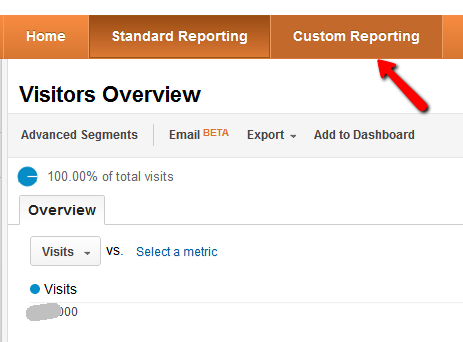
Jetzt können Sie alle Arten von speziellen Berichten erstellen, um die gewünschten Informationen anzuzeigen. Später werde ich Ihnen zeigen, wie einfach es ist, individuelle E-Mail-Zeitpläne für jeden Bericht einzurichten. In meinem Fall möchte ich meinem Chef eine monatliche Übersicht über einige Verkehrsstatistiken sowie eine Aufschlüsselung der Segmente mit der besten Leistung innerhalb der Website anbieten. Zum Beispiel MUO Directory oder MUO Answers (von denen jeder weiß, dass sie außerordentlich gut abschneiden!)
Klicke auf Neuen Bericht hinzufügenund dann konfigurieren Sie auf dem nächsten Bildschirm Ihren Bericht in diesem einen Formular. So einfach ist das im Ernst. Geben Sie den Berichtstitel ein - in diesem Fall die monatlichen Verkehrssummen - und legen Sie dann Ihre Metriken fest.
Metriken sind die Feldnamen, die in Ihrem Ausgabebericht enthalten sind. Ich möchte beispielsweise die Gesamtzahl der Seitenaufrufe für den gesamten Monat anzeigen und wähle daher "SeitenaufrufeAls Metrik.
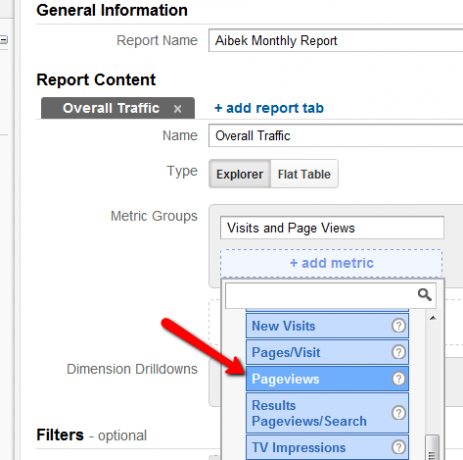
Wie Sie hier sehen können, habe ich auch hinzugefügt Einzigartige Seitenaufrufe, Besuche, und Durchschnittliche Besuchsdauer. Es gibt eine lange Liste von Metriken, für die Sie Daten in diesen Berichten abrufen können. Versuchen Sie einfach zu untersuchen, was für Sie verfügbar ist.
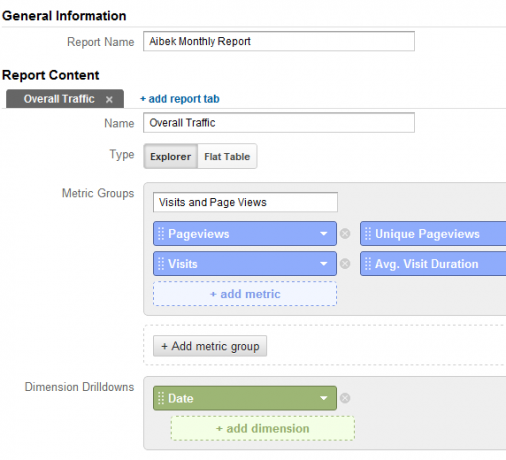
Sobald Sie Ihren Bericht gespeichert haben, wird der Datenansichtsmodus angezeigt, in dem Sie die Ausgabe der von Ihnen eingerichteten Bedingungen anzeigen können. In diesem Fall ist es relativ einfach, die täglichen Summen werden im Tabellenformat und als grafisches Diagramm aufgelistet.
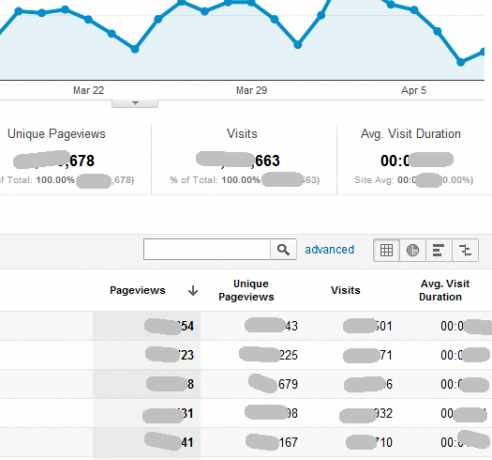
Ich habe aber einen Fehler gemacht - sehen Sie es? Ich habe die Dimension als „Täglich“, Also habe ich tägliche Summen erhalten. Die Dimension wird im Wesentlichen in der linken Spalte jeder Zeile angezeigt. So möchten Sie die Daten aufteilen oder organisieren. Ändern Sie es in “Monat des Jahres”Hat mein Problem behoben, sodass ich die Daten für den Monat anzeigen konnte.
Sie können einem einzelnen Bericht auch zusätzliche Registerkarten hinzufügen, sofern Sie keinen Filter verwenden (ich zeige Ihnen unten Filter). Dies ist eine weitere neue Funktion in benutzerdefinierten Berichten, die das Konsolidieren ähnlicher Daten oder Berichte an einem Ort erheblich vereinfacht. Klicken Sie einfach auf “Registerkarte "Bericht hinzufügen"”Und eine neue Berichtsregisterkarte mit einem neuen Berichtseintragsformular wird angezeigt.
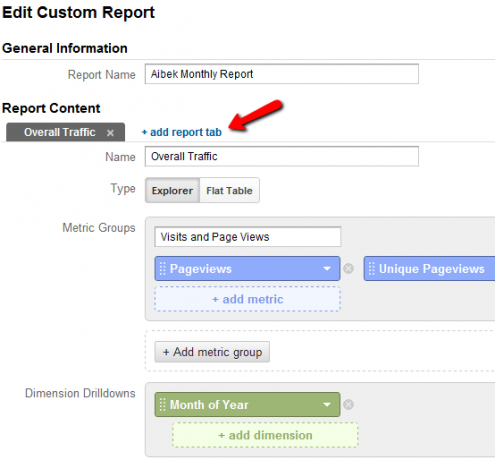
In diesem Fall füge ich neue Berichte für monatliche Daten hinzu, z. B. monatlichen Datenverkehr mithilfe der MUO-Suche oder monatliche Summen für Verweise. Wie zählen Sie Empfehlungen? Es ist nicht allzu schwer, aber es läuft darauf hinaus, die Daten in Form zusätzlicher Daten und nicht in Form eines Datums aufzuschlüsseln.
Wie Sie unten sehen können, halte ich die Metriken ziemlich gleich, mache aber die Dimension "Quelle" unter dem "Empfehlungen" Kategorie. Dadurch wird der nach der Verweisquelle dieses Verkehrs kategorisierte Verkehr aufgeschlüsselt.
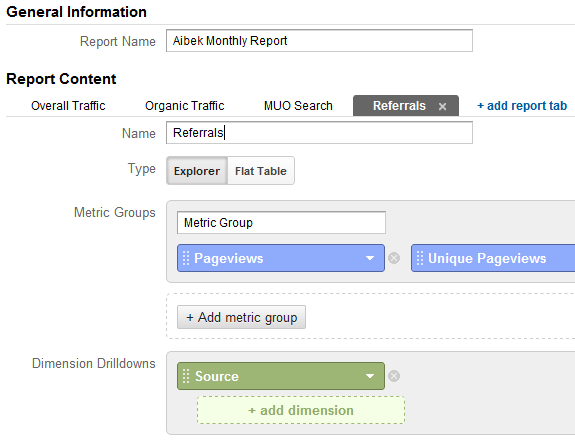
Wie Sie sehen können, ist dies eine schöne, saubere Möglichkeit, um zu sehen, welche wunderbaren Leute Ihnen jeden Monat Ihren Datenverkehr senden. Drucken Sie den Bericht aus und senden Sie jedem dieser Top-Referrer eine E-Mail mit Ihrem aufrichtigen Dank, dass Sie ihre Besucher zu Ihnen geschickt haben.
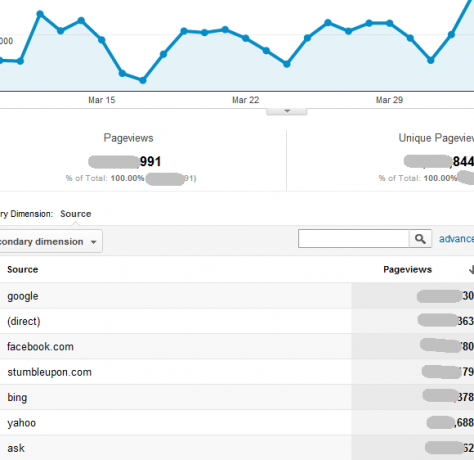
Das Letzte, was ich behandeln möchte, ist das Abrufen von Berichten, die für Abschnitte Ihrer Website etwas spezifischer sind. Angenommen, Sie haben eine Kategorie von Seiten in einem Unterverzeichnis, z. B. MUO Directory. Die URL für alle diese Seiten hat /dir/ drin.
Da hierfür ein Filter erforderlich ist, erstellen Sie einen brandneuen Bericht auf der Hauptseite für benutzerdefinierte Berichte (keine neue Registerkarte in Ihrem vorherigen Bericht), wählen Sie dieselben Metriken aus und wählen Sie für Dimensionen Seite. Sie können auch die Zielseite, die Zielseite oder was auch immer Sie anzeigen möchten verwenden. In diesem Fall möchte ich den gesamten Datenverkehr zu dieser bestimmten Seitengruppe kennen.
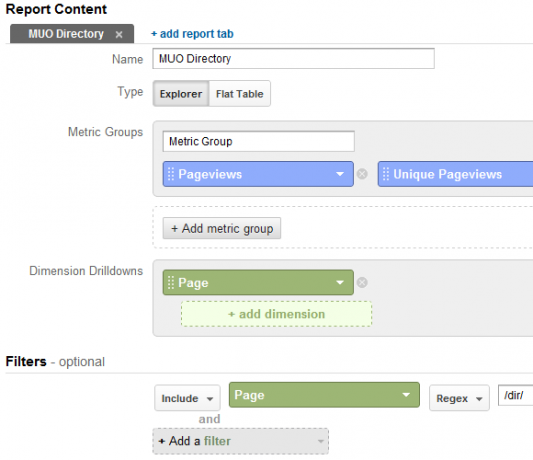
Auf halber Höhe des Formulars sehen Sie ein "FilterBereich, der optional ist. In meinem Beispiel werde ich Seiten in meinen Bericht aufnehmen, die den Satz "/dir/"Darin mit"Regex”Aus der Dropdown-Liste. In meinem Bericht wird nur der Verkehr von Seiten angezeigt, die diesem URL-Muster entsprechen (siehe unten).
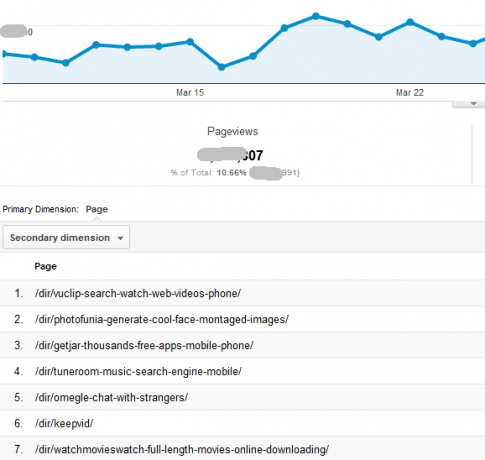
Süß, richtig? Auf diese Weise können Sie einige spezifische Berichte über den Gesamtverkehr in den verschiedenen Bereichen Ihrer Website erstellen. Die Gesamtzahl der Seitenaufrufe sehen Sie unter „Seitenaufrufe”Über deinem Seite Liste, und dann unterteilt die Tabelle unten alles nach einzelnen Seiten, sodass Sie wissen, was am beliebtesten war.
Nachdem Sie alle Ihre Berichte eingerichtet haben, möchten Sie sie an den großen Chef senden. Nun, Sie müssen nicht mehr den kreativen Google-Filtertrick verwenden, den ich verwendet habe, als ich dies zuletzt behandelt habe. Jetzt können Sie einfach auf „Email" oben auf der von Ihnen erstellten Berichtsseite. Im E-Mail-Formular können Sie festlegen, an wen der Bericht gesendet werden soll, in welcher Betreffzeile, in welchem Format er gesendet werden soll (PDF ist fantastisch) und wie häufig.
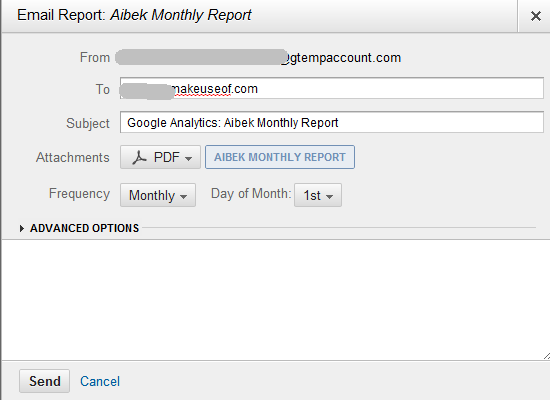
Nachdem ich die E-Mail-Funktion getestet hatte, stellte ich fest, dass sie genau das tut, was ich in meiner Funktion erreichen wollte Der letzte Artikel ist nur besser und einfacher, da er an derselben Stelle eingerichtet ist, an der Sie Ihren Artikel konfiguriert haben Berichte. Es ist flexibel und sehr praktisch.
Haben Sie die neue Funktion "Benutzerdefinierte Berichterstellung" in Google Analytics ausprobiert? Was halten Sie davon - mögen Sie die Änderungen oder finden Sie sie verwirrender? Teilen Sie Ihre eigenen Gedanken und Meinungen im Kommentarbereich unten mit.
Bildnachweis: Männliche Hände auf Tastatur über Shutterstock
Ryan hat einen BSc-Abschluss in Elektrotechnik. Er hat 13 Jahre in der Automatisierungstechnik, 5 Jahre in der IT gearbeitet und ist jetzt Apps Engineer. Als ehemaliger Managing Editor von MakeUseOf sprach er auf nationalen Konferenzen zur Datenvisualisierung und wurde im nationalen Fernsehen und Radio vorgestellt.
